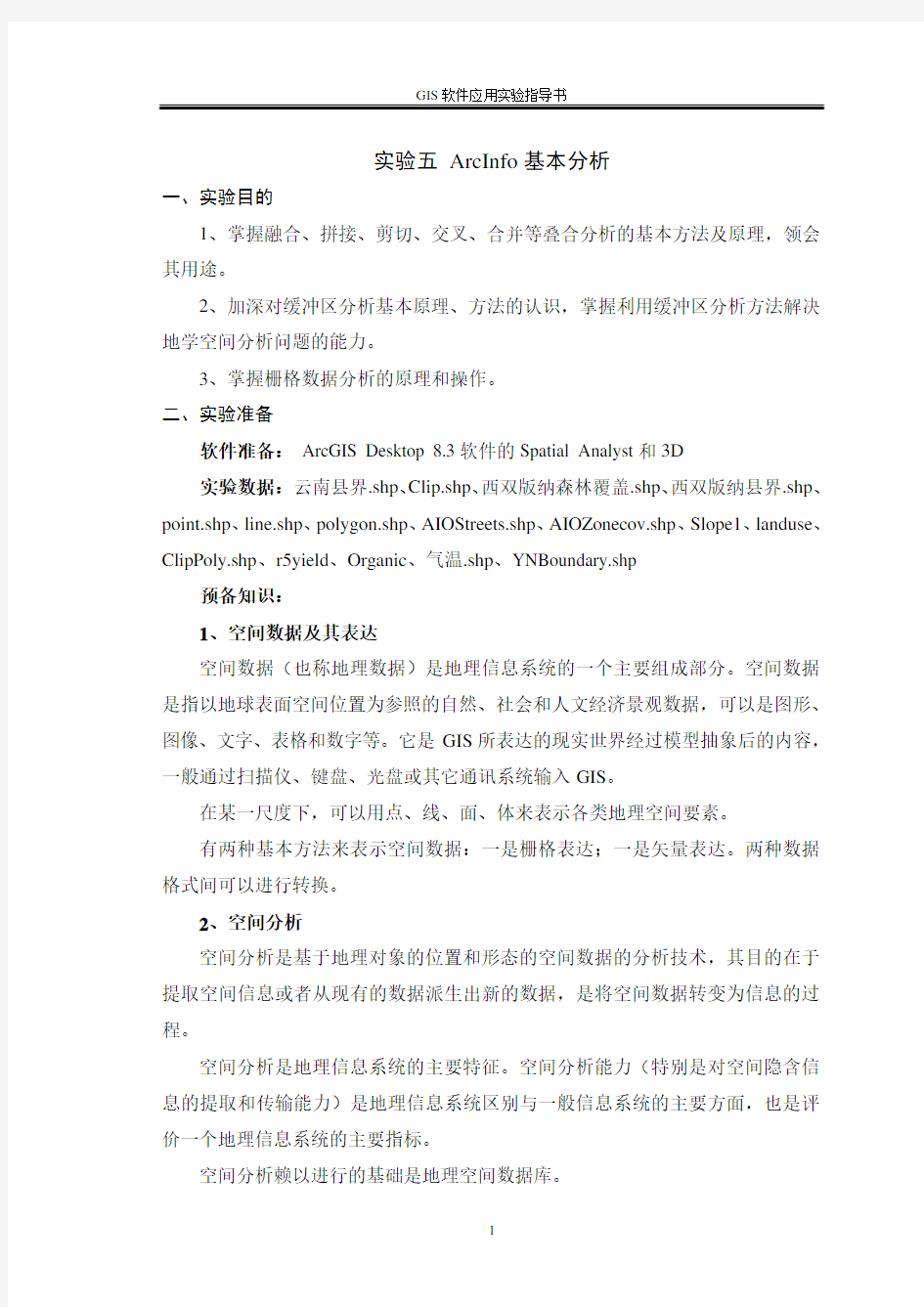
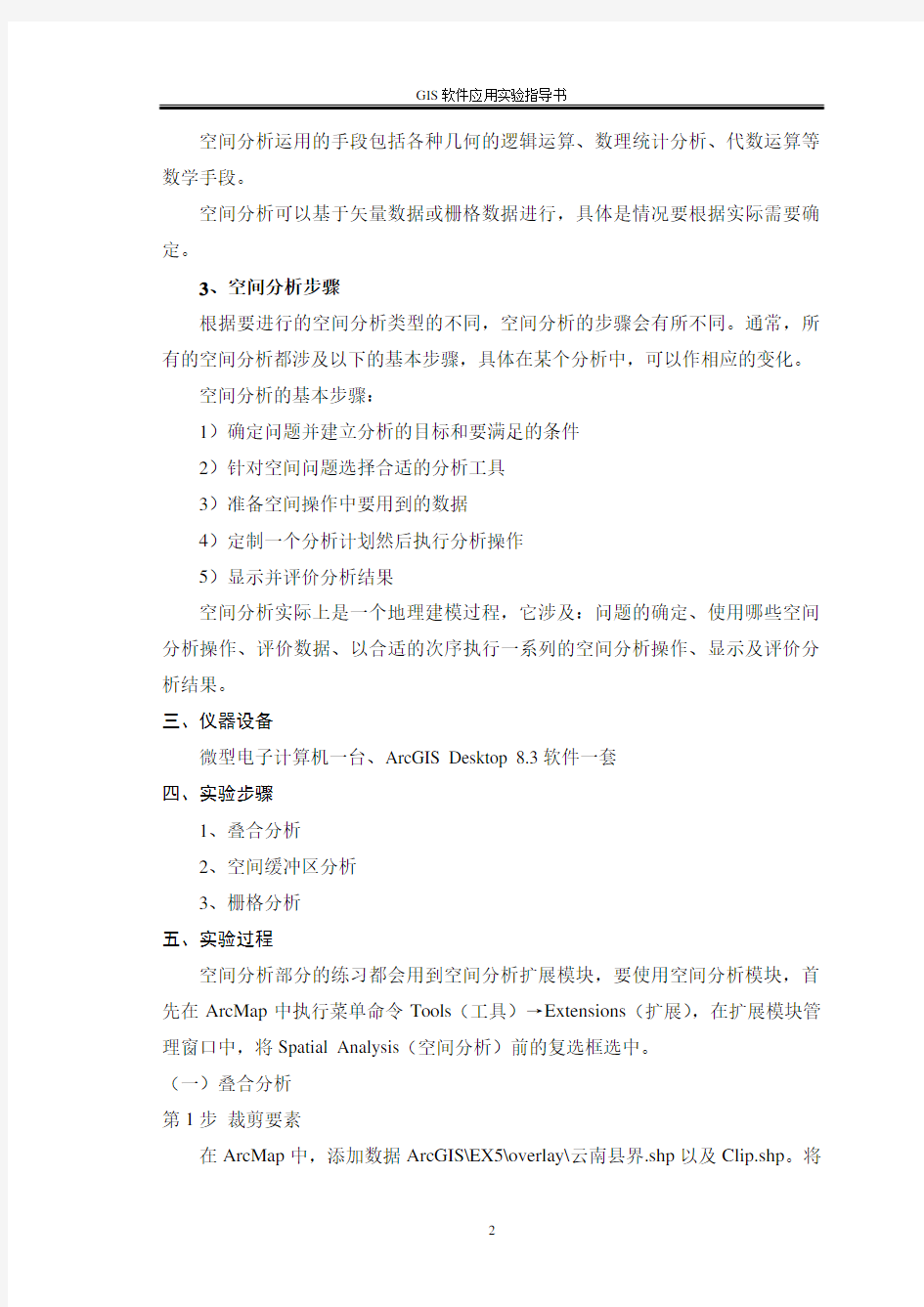
实验五 ArcInfo基本分析
一、实验目的
1、掌握融合、拼接、剪切、交叉、合并等叠合分析的基本方法及原理,领会其用途。
2、加深对缓冲区分析基本原理、方法的认识,掌握利用缓冲区分析方法解决地学空间分析问题的能力。
3、掌握栅格数据分析的原理和操作。
二、实验准备
软件准备:ArcGIS Desktop 8.3软件的Spatial Analyst和3D
实验数据:云南县界.shp、Clip.shp、西双版纳森林覆盖.shp、西双版纳县界.shp、point.shp、line.shp、polygon.shp、AIOStreets.shp、AIOZonecov.shp、Slope1、landuse、ClipPoly.shp、r5yield、Organic、气温.shp、YNBoundary.shp
预备知识:
1、空间数据及其表达
空间数据(也称地理数据)是地理信息系统的一个主要组成部分。空间数据是指以地球表面空间位置为参照的自然、社会和人文经济景观数据,可以是图形、图像、文字、表格和数字等。它是GIS所表达的现实世界经过模型抽象后的内容,一般通过扫描仪、键盘、光盘或其它通讯系统输入GIS。
在某一尺度下,可以用点、线、面、体来表示各类地理空间要素。
有两种基本方法来表示空间数据:一是栅格表达;一是矢量表达。两种数据格式间可以进行转换。
2、空间分析
空间分析是基于地理对象的位置和形态的空间数据的分析技术,其目的在于提取空间信息或者从现有的数据派生出新的数据,是将空间数据转变为信息的过程。
空间分析是地理信息系统的主要特征。空间分析能力(特别是对空间隐含信息的提取和传输能力)是地理信息系统区别与一般信息系统的主要方面,也是评价一个地理信息系统的主要指标。
空间分析赖以进行的基础是地理空间数据库。
空间分析运用的手段包括各种几何的逻辑运算、数理统计分析、代数运算等数学手段。
空间分析可以基于矢量数据或栅格数据进行,具体是情况要根据实际需要确定。
3、空间分析步骤
根据要进行的空间分析类型的不同,空间分析的步骤会有所不同。通常,所有的空间分析都涉及以下的基本步骤,具体在某个分析中,可以作相应的变化。
空间分析的基本步骤:
1)确定问题并建立分析的目标和要满足的条件
2)针对空间问题选择合适的分析工具
3)准备空间操作中要用到的数据
4)定制一个分析计划然后执行分析操作
5)显示并评价分析结果
空间分析实际上是一个地理建模过程,它涉及:问题的确定、使用哪些空间分析操作、评价数据、以合适的次序执行一系列的空间分析操作、显示及评价分析结果。
三、仪器设备
微型电子计算机一台、ArcGIS Desktop 8.3软件一套
四、实验步骤
1、叠合分析
2、空间缓冲区分析
3、栅格分析
五、实验过程
空间分析部分的练习都会用到空间分析扩展模块,要使用空间分析模块,首先在ArcMap中执行菜单命令Tools(工具)→Extensions(扩展),在扩展模块管理窗口中,将Spatial Analysis(空间分析)前的复选框选中。
(一)叠合分析
第1步裁剪要素
在ArcMap中,添加数据ArcGIS\EX5\overlay\云南县界.shp以及Clip.shp。将
Clip 置于云南县界的上层(图5-1)。双击Clip 的面状符号,将其修改为空心图形,并且修改边线的颜色及线宽(图5-2)。执行Editor (编辑器)→Start Editing (开始编辑)命令,选中Clip 图层中的一个要素(图5-3),执行菜单命令Tools (工具)→GeoProcessing Wizard (地理处理向导),在对话框中选择Clip one layer based on another (以另一图层为界限剪切图层)(图5-4),在Select the input layer to clip (选择被剪切的输入图层)框中选择云南县界.shp ,在Select a polygon clip layer (选择剪切图层多边形)框中选择Clip.shp ,并且将Use selected features only (仅使用被选择的要素)前的复选框选中(图5-5)。
依次选中Clip 层中的其他三个要素,重复以上的操作步骤,完成操作后将得到共四个图层(Clip_Output ,Clip_Output1,Clip_Output2,Clip_Output3)(图5-6)。此名称在剪切时可以进行修改。
图5-1 图5-2
图5-3 图5-4
图5-5 图5-6
第2步拼接图层
在现有的地图文档中,执行菜单命令Tools(工具)→GeoProcessing Wizard(地理处理向导),在对话框中选择Merge layers together(将多个图层合并在一起)(图5-7),在Select at least two layers to merge(至少选择两个图层进行合并)中选择需要进行合并的四个图层(图5-8),执行命令后即可看到合并之后的图层Merge_Output(图5-9)。
图5-7 图5-8
第3步要素融合
在现有的地图文档中,执行菜单命令Tools(工具)→GeoProcessing Wizard(地理处理向导),在对话框中选择Dissolve features based on an attribute(基于某一属性融合要素)(图5-10),在Select the input layer to dissolve(选择融合的输入图层)中选择需要进行融合的图层Merge_Output,在Select an attribute on which to(选择融合属性)中选择所属州(图5-11),表示所属州相同的要素将要被融合,执行命令后即可看到融合之后的图层Dissolve_Output(图5-12)。
图5-9 图5-10
图5-11 图5-12
第4步图层合并
在ArcMap中新建一个地图文档,加载数据ArcGIS\EX5\overlay\西双版纳森林覆盖.shp和西双版纳县界.shp。调整图层顺序,将西双版纳县界置于下方。执行菜单命令Tools(工具)→GeoProcessing Wizard(地理处理向导),在对话框中选择Union two layers(合并两个图层)(图5-13),在Select the input layer to union(选择合并的输入图层)中选择需要进行融合的图层西双版纳县界,在Select a polygon overlay layer(选择多边形覆盖层)中选择西双版纳森林覆盖(图5-14),执行命令后即可看到融合之后的图层Intersect_Output。查看输出要素类的属性表,并检查属性“Type”,其中为“Y”的表示有植被覆盖的区域,右键点击Union_Output,使用TYPE字段制作唯一值专题图(图5-15)。
思考题:请使用实验四的方法查询某一个县中森林覆盖和无森林覆盖的区域面积分别是多少?
图5-13 图5-14
第5步图层相交
在上一步的基础上,执行菜单命令Tools(工具)→GeoProcessing Wizard(地理处理向导),在对话框中选择Intersect two layers(两个图层相交)(图5-16),在Select the input layer to intersect(选择相交的输入图层)中选择需要进行融合的图
图5-15 图5-16
图5-17 图5-18
层西双版纳县界,在Select a polygon overlay layer(选择多边形覆盖层)中选择西双版纳森林覆盖(图5-17),执行命令后即可看到融合之后的图层Union_Output (图5-18)。查看输出要素类的属性表,并与上一步的合并图层结果进行比较,进一步思考这类操作适合求解哪一些现实问题。
(二)空间缓冲区分析
1、点要素图层的缓冲区分析
在ArcMap中新建地图文档,加载ArcGIS\EX5\buffer\StudyArea.shp和point.shp。执行菜单命令Tools(工具)→Buffer Wizard(缓冲向导),在弹出的对话框中设置The features of a layer(层中要素)为point图层(图5-19),点击“下一步”,设置As multiple buffer rings(多缓冲区)的Number of(数量)为5,Distance between(缓冲距离)为5Kilometers(千米)(图5-20),点击“下一步”,将缓冲结果输出为一个新图层,指定其存储的位置及文件名为Buffer_of_point.shp(图5-21)。点击完成后即可看到缓冲区文件Buffer_of_point.shp(图5-22)。
图5-19 图5-20
图5-21 图5-22 在进行分析时,若选中了point 图层中的某一个或几个要素,则缓冲区分析只对该要素进行;否则,对整个图层的所有要素进行。
2、线要素图层的缓冲区分析
在ArcMap 中,新建地图文档,加载ArcGIS\EX5\buffer\line.shp 图层。执行菜单命令Tools (工具)→Buffer Wizard (缓冲向导),在弹出的对话框中设置The features of a layer (层中要素)为line 图层,点击“下一步”,设置As multiple buffer rings (多缓冲区)的Number of (数量)为5,Distance between (缓冲距离)为50Kilometers (千米)(图5-23),点击“下一步”,将缓冲结果输出为一个新图层,指定其存储的位置及文件名为Buffer_of_line.shp (图5-24)。点击完成后即可看到缓冲区文件Buffer_of_line.shp (图5-25)。
图5-23 图5-24
3、多边形图层的缓冲区分析
在ArcMap中新建地图文档,添加图层ArcGIS\EX5\buffer\polygon.shp,进行缓冲区分析,观察面的缓冲区分析与点、线的缓冲区分析有何区别。执行菜单命令Tools(工具)→Buffer Wizard(缓冲向导),在弹出的对话框中设置The features of a layer(层中要素)为polygon图层,点击“下一步”,设置As multiple buffer rings (多缓冲区)的Number of(数量)为5,Distance between(缓冲距离)为30Kilometers (千米)(图5-26),点击“下一步”,设置Create buffers so they are only outside the polygons(仅在多边形外部建立缓冲区),将缓冲结果输出为一个新图层,指定其存储的位置及文件名为Buffer_of_line.shp(图5-27)。点击完成后即可看到缓冲区文件Buffer_of_line.shp(图5-28)。
图5-25 图5-26
图5-27 图5-28
4、缓冲区实际应用
新建地图文档,加载街道图层ArcGIS\EX5\buffer\AIOStreets.shp和城市地籍图层AIOZonecov.shp(图5-29)。执行菜单命令Selection(选择)→Select By Attributes (通过属性选择),在弹出的对话框中设置查询语句为“STR_NAME=‘CYPRESS’”(图5-30),此时被选中的要素在地图中高亮显示(图5-31)。执行菜单命令Tools (工具)→Buffer Wizard(缓冲向导),在对话框中设置图层为AIOStreets,并将下面Use only the selected feature(仅使用被选择的要素)前的复选框选中(图5-32),
点击“下一步”。设置缓冲区数量为1个,距离为50米,Distance unites(距离单位)为Meters(米)(图5-33),点击“下一步”。将缓冲结果输出为一个新图层,指定其存储的位置及文件名为Buffer_of_AIOStreets.shp(图5-34)。点击完成后即可得到沿CYPRESS街道的50米的缓冲区(图5-35)。
在上一步的基础上,执行菜单命令Selection(选择)→Select By Location(通过位置选择),在对话框中设置选择AIOZonecov中与Buffer_of_AIOStreets相交(Intersect)的要素(图5-36)。点击“Apply(应用)”按钮后即可看到结果高亮显示(图5-37)。通过查询被选择要素的属性表可以统计其面积总计(图5-38)。
图5-29 图5-30
图5-31 图5-32
图5-33 图5-34
图5-35 图5-36
图5-37 图5-38
(三)栅格分析
1、了解栅格数据
在ArcMap中,新建一个地图文档,加载栅格数据ArcGIS\EX5\Raster\ Slope1,在图层列表中右键点击Slop1图层,执行Properties(属性)。在图层属性对话框中,点击“Source(数据源)”选项,可以查看此栅格图层的相关属性及统计信息(图5-39)。在工具条上右键打开“Spatial Analysis(空间分析)”工具栏
,点击图标,查看栅格数据的统计直方图(图5-40)。
图5-39 图5-40
新建ArcMap地图文档,加载离散栅格数据ArcGIS\EX5\Raster\ Landuse,在
此图层上点击右键,执行Open Attributes Table(打开属性表),查看Count字段可以看到每种地类所占栅格单元的数目(图5-41)。
图5-41
2、用任意多边形剪切栅格数据
加载ClipPoly.shp图层,此文件是一个空的多边形文件,打开Editor(编辑器),(Start Editing)开始编辑ClipPoly文件,根据要剪切的区域,绘制一个任意形状的多边形(图5-42)。右键此图层点击Open Attributes Tables(打开属性表),修改多边形ID字段的值为1,Save Editing(保存修改),Stop Editing(停止编辑)。执行Spatial Analysis(空间分析)→Convert(转换)→Feature to Raster(矢量到栅格转换)(图5-43),在对话框中设置Input features(输入要素)为ClipPoly,Field (字段)为ID,Output cell size(输出栅格大小)为25,Output raster(输出栅格)指定输出栅格数据的存储位置(图5-44)。
执行Spatial Analysis(空间分析)→Raster Calculator(栅格计算器)(图5-45),在对话框中将ClipPolys5文件(上一步保存的文件)与landuse文件做乘积运算(图5-46),点击Evaluate(计算)按钮进行计算,得到的结果Calculation即是以任意多边形剪切的数据,如果想将计算结果保存下来,需要点击计算结果图层右键,执行Make Permanent(使其永久保存)(图5-47),指定其存储位置及文件名后,即可将计算结果以图层的形式保存下来。
图5-42 图5-43
图5-44 图5-45
图5-46 图5-47
3、栅格重分类
通过栅格重分类操作可以将连续栅格数据转换为离散栅格数据。在ArcMap 中,新建地图文档,加载栅格数据Slope1,执行菜单命令Spatial Analysis(空间分析)→Reclassify(重分类),将坡度栅格重新分为5类:0-8、8-15、15-25、25-35、35度以上,在对话框(图5-48)中点击Classify(分类)按钮,在弹出的对话框中修改分类数据(图5-49),点击OK按钮返回,即可看到修改后的分类数据(图5-50),还可在Output raster(输出栅格)处重新指定数据存储的位置及文件名,得到重分类后的栅格数据(图5-51)。
图5-48 图5-49
图5-50 图5-51
4、栅格计算——查询符合条件的栅格
找出坡度在25度以下的区域。执行命令Spatial Analysis(空间分析)→Raster Calculator(栅格计算器),在计算器中输入表达式“Slop1<=25”(图5-52),执行Evaluate(计算)后,可看到计算结果(图5-53),其中满足条件的栅格赋值为1,其余的栅格赋值为0。
图5-52 图5-53
5、分区统计
在ArcMap中新建地图文档,加载栅格图层r5yield(粮食产区分类图)、栅格Organic(土壤有机质含量分布图)(图5-54)。在r5yield中,根据产量不同分为5个粮食产区。执行Spatial Analysis(空间分析)→Zonal Statistics(分区统计),在对话框中设置Zone dataset(分区数据集)为r5yield,Zone field(分区字段)为Value,Value raster(值栅格)为organic,将Ignore NoData in calculations(计算中忽略空值)选中,Chart statistic(制图统计)选择Mean(平均值),在Output table中指定统计表输出位置及文件名(图5-55)。点击OK按钮后即可得到统计表,仔细研究数据表中的数据,理解本操作的意义。点击数据表中的Option(选项)按钮,执行Creat Graph(创建图形)命令可得到统计图(图5-56)。
图5-54 图5-55
图5-56
6、采样数据的空间内插
空间插值常用于将离散点的测量数据转换为连续的数据曲面,以便与其它空间现象的分布模式进行比较,它包括了空间内插和外推两种算法。空间内插算法是一种通过已知点的数据推求同一区域其它未知点数据的计算方法;空间外推算法则是通过已知区域的数据,推求其它区域数据的方法。
数据:气温.shp中有两个字段Y01 Y02记录的是16个气象观测站,2001年和2002年的年平均气温,下面要通过空间内插的方法将点上的数据扩展到连续的空间上,得到气温空间分布图。YNBoundary.shp是云南省的边界。
新建地图文档,加载图层气温.shp和YNBoundary.shp,执行Spatial Analysis (空间分析)→Interpolate to Raster(内插成栅格)→Spline(样条)(图5-57),在对话框中设置如图5-58所示参数,点击OK按钮后得到气温空间分布图(图5-59)。可将点值通过Lable方式显示在地图上。参考以上操作,生成2002年的平均气温
空间分布图(图5-60)。
图5-57 图5-58
图5-59 图5-60
7、栅格单元统计
在上一步基础上进行,根据2001年和2002年的年平均气温得到多年平均气温空间分布图,执行Spatial Analysis (空间分析)→Cell Statistics (像素统计),在对话框中将上一步得到的两个文件均添加到Input (输入图层)中,设置Overlay statistic (叠加统计)为Mean (平均值),指定栅格存储位置及名称(图5-61)。点击OK 按钮后可得到统计后的图形(图5-62)。
图5-61 图5-62 六、实验报告要求
做出书面报告,包括原理、过程和结果。具体回答问题内容如下:
1)请说明叠加分析的各方法适用于哪些实际问题(例如通过相交计算可得到各行政区内路网长度及计算密度)。
2)请指定一条路,设定一定的距离计算缓冲区,并统计与缓冲区相交的街块的面积。
3)请设计一个栅格分析的实例(例如已知植被图、土壤图、行政区图)。
实验五栅格数据的空间分析 一、实验目的 理解空间插值的原理,掌握几种常用的空间差值分析方法。 二、实验内容 根据某月的降水量,分别采用IDW、Spline、Kriging方法进行空间插值,生成中国陆地范围内的降水表面,并比较各种方法所得结果之间的差异,制作降水分布图。 三、实验原理与方法 实验原理:空间插值是利用已知点的数据来估算其他临近未知点的数据的过程,通常用于将离散点数据转换生成连续的栅格表面。常用的空间插值方法有反距离权重插值法(IDW)、 样条插值法(Spline)和克里格插值方法(Kriging)。 实验方法:分别采用IDW、Spline、Kriging方法对全国各气象站点1980年某月的降水量进行空间插值生成连续的降水表面数据,分析其差异,并制作降水分布图。 四、实验步骤 ⑴打开arcmap,加载降水数据,行政区划数据,城市数据,河流数据,并进行符号化, 对行政区划数据中的多边形取消颜色填充 ⑵点击空间分析工具spatial analyst→options,在general标签中将工作空间设置为实验数据所在的文件夹
⑶点击spatial analyst→interpolate to raster→inverse distance weighted,在input points 下拉框中输入rain1980,z字段选择rain,像元大小设置为10000 点击空间分析工具spatial analyst→options,在extent标签中将分析范围设置与行政区划一致,点击spatial analyst→interpolate to raster→inverse distance weighted,在input points下拉框中输入rain1980,z字段选择rain,像元大小设置为10000 点击空间分析工具spatial analyst→options在general标签中选province作为分析掩膜,点击spatial analyst→interpolate to raster→inverse distance weighted,在input points下拉框中输入rain1980,z字段选择rain,像元大小设置为10000
五年级上册 1、渗水比赛 一、实验题目:渗水比赛 二、实验要求:渗水比赛 三、实验器材:塑料瓶、纱布、剪刀、线、烧杯、支架、沙质土、黏质土、壤土、水。 四、操作步骤: 1、取三个同样大小的透明塑料瓶,去掉瓶底,用纱布蒙住瓶口,扎好,倒立在支架上,在瓶口下面各放一只同样大小的烧杯。 2、向三个瓶中分别装进同样多的沙质土、黏质土和壤土,并同时倒入同样多的水。 3、对三只烧杯收集到的从瓶子中渗出的水,进行比较。 4、观察三个烧杯中的水量,记录在表中。 注意:要让瓶口流出的水全部注入到烧杯中。 2、测量水温的变化 一、实验题目:测量水温的变化 二、实验要求:测量水温的变化 三、实验器材:2支温度计、400ml烧杯、100ml锥形瓶、热水、冷水、铁架台、纸板。 四、操作步骤:
1、向锥形瓶中加入280ml热水(80℃左右),向锥形瓶中加入80ml冷水。 2、将锥形瓶放入烧杯中,用纸板盖住杯口,在纸板上打两个小孔。 3、将两支温度计分别放入热水和冷水中。 4、观察两个容品中水的初始温度和每间隔1分钟的温度变化。 3、勺柄冷热的变化 一、实验题目:勺柄冷热的变化 二、实验要求:勺柄冷热的变化 三、实验器材:金属物品、酒精灯或蜡烛、凡士林、小木棍(或小豆子、小球等)、火柴。 四、操作步骤: 1、在金属片的一端粘上小木棍,用酒精灯给金属片加热,观察现象。 2、在锅的金属把上粘上豆子,用炉火加热铁锅,观察现象。 3、在杯壁上粘上豆子,用蜡烛给金属杯底加热,观察现象。 4、传热比赛(一) 一、实验题目:传热比赛。 二、实验要求:观察热可沿物体从温度高的一端向温度低的一端传递。 三、实验器材:粗金属丝、木制支架、玻璃管、酒精灯、火柴、凡士林油(或蜡)、 四、操作步骤: 1、检查器材:检查器材是否齐全、适用。 2、照下图组装实验。 点燃酒精灯,在金属丝一端加热,观察哪根火柴先掉下来,以及几根火柴棍掉下的顺序。
西华大学实验报告(理工类) 开课学院及实验室: 实验时间 : 年 月 日 一、实验目的 1)初步掌握电力系统物理模拟实验的基本方法。 2)加深理解功率极限的概念,在实验中体会各种提高功率极限措施的作用。 3)通过对实验中各种现象的观察,结合所学的理论知识,培养理论结合实际及分析问题的能力。 二、实验原理 所谓简单电力系统,一般是指发电机通过变压器、输电线路与无限大容量母线联接而且不计各元件的电阻和导纳的输电系统。 对于简单系统,如发电机至系统d 轴和g 轴总电抗分别为d X ∑和q X ∑,则发电机的功率特性为 当发电机装有励磁调节器时,发电机电势q E 随运行情况而变化,根据一般励磁调节器的性能,可认为保持发电机'q E (或' E )恒定。这时发电机的功率特性可表示成 或 这时功率极限为 随着电力系统的发展和扩大,电力系统的稳定性问题更加突出,而提高电力系统稳定性和输送能力的最重要手段之一,就是尽可能提高电力系统的功率极限。从简单电力系统功率极限的表达式看,要提高功率极限,可以通过发电机装设性能良好的励磁调节器,以提高发电机电势、增加并联运行线路回路数;或通过串联电容补偿等手段,以减少系统电抗,使受端系统维持较高的运行电压水平;或输电线采用中继同步调相机、中继电力系统等手段以稳定系统中继点电压。 (3)实验内容 1)无调节励磁时,功率特性和功率极隈的测定 ①网络结构变化对系统静态稳定的影响(改变戈): 在相同的运行条件下(即系统电压U-、发电机电势E 。保持不变.罚芳赆裁Ll=E 。),分别 测定输电线单回线和双回线运行时,发电机的功一角特性曲线,&豆甍辜授冁蝮和达到功率极 限时的功角值。同时观察并记录系统中其他运行参数(如发电极端毫玉萼蔫交化。将两种 情况下的结果加以比较和分析。 实验步骤如下: a)输电线路为单回线; b)发电机与系统并列后,调节发电机,使其输出的有功和无ZZ 蔓专零: c)功率角指示器调零; d)逐步增加发电机输出的有功功率,而发电机不调节震磁: e)观察并记录系统中运行参数的变化,填入表1.3中: f)输电线路为双回线,重复上述步骤,将运行参数填入表l 。毒=:
一、提出问题:绿豆种子发芽需要水吗? 我的猜测:绿豆种子发芽需要水 实验材料:两个种植盒、绿豆种子、纸巾、滴管、水 相同条件:温度、空气、各组3粒大小相同的绿豆种子 不同条件:水 实验方法:1.在两个种植盒中,垫上纸巾,各放3粒绿豆。 2.实验组让绿豆种子得到水,保持湿润。 3.对照组让绿豆种子得不到水,保持干燥。 4.观察并作好记录。实验现象:实验组中的绿豆种子发芽了,对照组中的绿豆种子没有发芽。实验结论:绿豆种子发芽需要水。 二、提出问题:绿豆种子发芽需要光吗? 我的猜测:绿豆种子发芽不一定需要阳光。 实验材料:两个种植盒、绿豆种子、纸巾、滴管、水、标签、黑塑料袋。相同条件:温度、空气、水、各组3粒大小相同的绿豆种子 不同条件:光 实验方法:1.在两个种植盒中,垫上纸巾并滴相同的水量,各放3粒绿豆。 2.实验组把一个种植盒放在窗台上 3.对照组用一个黑塑料袋把种植盒罩起来(留有气孔),放在窗台上。 4. 观察并作好记录。 实验现象:实验组中的绿豆种子发芽了,对照组中的绿豆种子也发芽了。实验结论:绿豆种子发芽不一定需要阳光。 三、提出问题:绿豆芽的生长是否需要阳光? 我的猜测:绿豆芽的生长是否需要阳光。 实验材料:发芽的绿豆种子、两个花盆。 相同条件:温度、空气、水 不同条件:阳光 实验方法:1.把发芽的绿豆种子种在两个花盆里。 2.实验组将一盆放在阳光充足的地方,另一盆放在黑暗的地方。 3.对照组将另一盆放在黑暗的地方。 4. 观察并作好记录。实验现象:放在阳光充足的地方的花盆绿豆芽长得茁壮且颜色深绿,放在黑暗地方的花盆中的绿豆芽比较嫩且颜色浅。实验结论:绿豆芽的生长是否需要阳光。 四、提出问题:蚯蚓喜欢光明的生活环境还是黑暗的生活环境? 我的猜测:蚯蚓喜欢黑暗的生活环境。 实验材料:长方形纸盒、蚯蚓5条、吸水纸。 相同条件:空气、温度、湿度、10条蚯蚓 不同条件:光明、黑暗 实验方法:1. 把长方形盒子的里面涂成黑色,盒子的盖子的一端剪掉一块,在盒子底部铺上吸水纸。 2. 把10条蚯蚓放在中间,盖好盖子。 3. 5分钟以后打开盒盖观察,做好记录。反复做几次。实验现象:蚯蚓爬向纸盒阴暗的一边。 实验结论:蚯蚓喜欢黑暗的生活环境。 五、提出问题:蚯蚓喜欢干燥的环境还是潮湿的环境? 我的猜测:蚯蚓喜欢潮湿的环境。 实验材料:长方形纸盒、蚯蚓10条、干土和湿土。 相同条件:空气、温度、10条蚯蚓 不同条件:干燥、潮湿 实验方法:1.在长方形盒子的两端分别铺上一层泥土,一端铺湿润的,一端铺干燥的。 2.将蚯蚓10条放在盒子中间,盖好盖子。 3. 5分钟以后,打开盒盖观察,做好记录。反复做几次。 实验现象:蚯蚓爬向湿土的一边。 实验结论:蚯蚓喜欢潮湿的环境。 六、实验名称:黑色、粉色、铝箔色、黑色蜡光、白色五种颜色的物体 吸热能力强弱对比研究实验设计. 实验器材:黑色、粉色、铝箔色、黑色蜡光、白色五种颜色纸和五支温度计。 操作过程:1. 将五种颜色的纸分别做成大小相同的纸袋。 2.五个纸袋中各放入一支温度计,并同时平放在阳光下, 3.过5分钟后观察各纸袋里的温度,并作好记录。 4.根据记录的数据进行分析,得出结论。 实验结论:深色物体比浅色物体吸热快。
管理信息系统实验报告 实验3 系统分析 课程名称:管理信息系统 指导教师:王玮 班级:信管1401 学号: 姓名:唐赛赛 时间: 2016.04.06 地点: 3 号机房
一、实验目的 1.了解开发Visio解决方案的基本概念和关于Visio工具的一些基本的操作和应用; 2.掌握系统分析阶段数据流程图的画法; 二、实验步骤和实验结果: 使用Visio中提供的“组织结构图”模具,绘制下面例题的组织结构图,附在图后。 2、使用Visio绘制“业务流程图模具”和“数据流程图模具”(1)创建“业务流程图模具” 先在“框图”-〉“基本形状”中找到圆角矩形,右击选择“添加到我的形状”-〉“添加到新模具”。之后出现“另存为”对话框,把新模具命名为“业务流程图”,把圆角矩形形添加到了新模具“业务程图”中。用同样的思路,先在“框图”-〉“基本形状”中找到圆形,右击选择“添加到我的形状”-〉“添加到模具“业务程图”中;在“框图”-〉“基本形状”找到矩形,在“流程图”中的“IDEFO图表形状”找到动态连接线,在“流程图”中的“SDL图表形状”中找到文档,多文档,添加到模具“业务程图”中。可以通过设置“动态连接线”属性来改变其形状。如下图:
添加完成后,我们就可以在画业务流程图时打开该模具,业务流程图所有的元素都会在一个模具中显示出来。(2)创建“数据流程图模具”先在“框图”-〉“基本形状”中找到圆形(或是“流程图”中的“混合流程图形状”中找到外部实体2 ),右击选择“添加到我的形状”-〉“添加到新模具”(注,使用外部实体2来表示外部实体的时候,请将之旋转180度使用)。之后出现“另存为”对话框,把新模具命名为“数据流程图”,这样我们就把圆形形添加
第一章 1.地理信息系统:是在计算机软硬件支持下,对整个或者部分地球表层空间中的有关地理分布数据进行采集、存储、管理、运算、分析、显示和描述的技术系统。 2.地理信息系统的主要组成部分:硬件系统、软件系统、地理空间数据和系统管理操作人员。 3.GIS功能分为以下五个方面: ①数据采集与输入;②数据编辑与更新; ③数据存储与管理;④空间数据分析与处理; ⑤数据与图形的交互显示。 4.21世纪GIS应用新的发展趋势:网络GIS、组件式GIS、虚拟现实GIS、时态GIS、互操作GIS、3S集成。 5.对基于GIS的空间分析的理解不同的角度和层次: ①按空间数据结构类型;②按分析对象的维数; ③按分析的复杂性程度。 第二章 1.ArcGIS的基础模块:ArcMap、ArcCatalog、Geoprocessing。 2.Geoprocessing地理处理框架:具有强大的空间数据处理和分析工具,包括地理处理工具的集合和模型构建器。 第三章 1.空间数据采集:是指将现有的地图、外业观测成果、航空相片、遥感图像、文本资料等转成计算机可以识别处理的数字形式。 2.数据组织:就是按照一定的方式和规则对数据进行归并、存储、处理的过程, 3.ArcGIS中主要有Shapefile、Coverage和Geodatabase三种数据组织方式。 4.地理数据库:是按照层次型的数据对象来组织地理数据。 5.要素类:是具有相同几何类型和属性的要素的集合,即同类空间要素的集合。 6.地理数据库建立的一般过程: ①地理数据库设计;②地理数据库建立; ③建立地理数据库的基本组成项;④向地理数据库各项加载数据; ⑤进一步定义地理数据库。 7.地理数据库的基本组成项:对象类、要素类和要素数据集 8.要素类的分类:简单要素类和独立要素类。 9.创建拓扑的优势:
空间分析实例 实验一、山顶点的提取 应用栅格数据空间分析模块中的等高线提取功能,分别提取等高距为 15 米和75 米的等高线图,并按标准地形图绘制等高线方法绘制等高线,作为山顶点提取的地形背景通过邻域分析和栅格计算器提取山顶点(实验数据:“F:\2012_work\国家海洋监测中心\国家海洋监测中心培训\空间分析\表面分析”) 操作步骤: 1、加载Spatial Analyst 模块和DEM 数据 2、单击ArcToobox,弹出ArcTooblox窗口,点击Spatical Analyst->表面分析->等值线,提取等高距为 15 米的等高线数据,输出图层为Contour_dem15:
3、同上,修改Contour interval 为75 米,提取等高距为75 米的等高线,输出文件名为Contour_dem75。
修改图例颜色以区别等高线显示效果,单击contour15 数据层线状图例,弹出symbol selector 对话框,选择显示颜色为灰度60%(可任意选择),并点击ok。
4、点击Spatical Analyst->表面分析->山体阴影,设置输出文件名为Hillshade,其他参数取默认值,提取该地区光照晕渲图,作为等高线三维背景。
5、点击Spatical Analyst->地图代数->栅格计算器,输入计算公式:DEM>=0,输出栅格为back,单击ok。提取有效数据区域,作为等高线三维背景掩膜。
双击 back 数据层,在弹出的属性对话框的“显示”属性页设置透明度为60%,在“符号化”属性框中设置其显示颜色为Gray50%,单击ok
天津职业技术师范大学课程设计大学学籍管理系统的设计与开发 专业:软件工程 班级学号:软件1002-17 学生姓名:靳利强 指导教师:龚良波老师 二〇一三年七月
一.需求分析 1.课程名称:大学教务信息系统的设计与开发 2.设计目的: 为方便学校做好学生学籍管理工作,设计一个学生学籍管理系统,在设计过程中作了系统分析和总体设计,软件设计采取模块化的设计思路。 3.需求概述 该学生学籍管理系统主要对学生学籍信息、成绩信息进行管理,提供一个平台,供学籍管理人员增删改查学生信息、学生成绩信息。系统分为学生信息管理、学生成绩管理、信息查询等几个模块。学籍管理人员登录成功后可以对学生信息管理、学生成绩管理、信息查询等模块进行操作,如学生信息添加、修改、删除和查询;学生成绩登记、修改、删除和查询;查询信息等。 4功能需求: 1)功能齐全:界面操作灵活方便,设计包括以下基本功能: 2)学生信息管理、教师信息管理、财务信息管理、班级信息管理、课 程信息管理、成绩信息管理、打印信息管理、教室信息管理、综合信息查询、系统管理等,至少实现其中的三个功能,且每个功能至少包括两个子功能。 3)按照软件工程的要求进行分析、设计和开发。 4)界面友好:界面友好、输入有提示、尽量展示人性化。 5)可读性强:源程序代码清晰、有层次、主要程序段有注释。
6)健壮性好:用户输入非法数据时,系统应及时给出警告信息。 二.概要设计 1.功能模块: 2数据流图: (1)学生端
(2)管理员端
学生端功能: A 登录,学生登录后,验证成功,进入其信息展示页。 管理员端功能: B 登录,管理员登录后,验证成功,进入学生信息列表,可以对学生信息进行修改,删除,按班级查询,按学号查询,按名字查询。上传图片,更新图片等操作。 三.详细设计及实现 数据库设计: 学生表: 教师表:
空间分析实验指导书 黎华 武汉理工大学资环学院 2011年9月
目录 实验一、市区择房分析 (2) 实验二、最短路径分析 (3) 实验三、寻找最佳路径 (5) 实验四(综合实验一)、学校选址规划 (7)
实验一、市区择房分析 1、背景 如何找到环境好、购物方便、小孩上学方便的居住区地段是购房者最关心的问题,因此购房者就需要从总体上对商品房的信息进行研究分析,选择最适宜的购房地段。 2、数据 ●城市市区交通网络图(network.shp) ●商业中心分布图(marketplace.shp) ●名牌高中分布图(school.shp) ●名胜古迹分布图(famous place.shp) 3、步骤 1)所寻找的区域应该满足以下条件 ●离主要交通要道200米之外,以减少噪音污染 ●在商业中心的服务范围内,服务范围以商业中心规模的大小(属性字段YUZHI)来 确定 ●距名牌高中在750米内,以便小孩上学便捷 ●距名胜古迹500米内,环境幽雅 2)对每个条件进行缓冲区分析,得到各个条件所对应的区域 3)运用空间叠置分析对上述4个图层进行叠加,得到适合的购房地段
实验二、最短路径分析 1.背景:在现实生活中寻求最短,最快,提高效率有着重大意义,而交通网络中要素的设置如权重的改变和阻强的设置对最短路径的选择也有着很大的影响,研究这些因子的改变究竟对最短路径能造成多大的影响,对于现实也有一定的指导意义。 2.目的:学会用ArcGIS9 进行各种类型的最短路径分析,了解内在的运算机理。 3.数据:试验数据位于\Chp7\Ex2,请将练习拷贝至E:\Chp7\Ex2\ 一个GeoDatabase 地理数据库:City.mdb,内含有城市交通网、超市分布图,家庭住址以及网络关系。 4.要求:应该能够给出到达指定目的地的路径选择方案根据不同的权重要求得到不同的最佳路径,并给出路径的长度;根据需求找出最近的设施的路径,这里是以超市为例。 (1)在网络中指定一个超市,要求分别求出在距离、时间限制上从家到超市的最佳路径。 (2)给定访问顺序,按要求找出从家经逐个地点达到目的地的最佳路径。 5.操作步骤: 首先打开ArcMap选择E:\Chp7\Ex2\city.mdb再双击后选择将整个要素数据集city加载进来。然后将place 点状要素以HOME 字段属性值进行符号化,1 值是家,0 值是超市,(1)无权重最佳路径的选择 1)在设施网络分析工具条上,点选旗标和障碍工具板下拉箭头,将旗标放在家和想要去的超市点上。 2)确认在Analysis 下拉菜单中的Options 按钮打开的Analysis Options 对话框中的weight 和weight filter 标签项全部是none,这样使得进行的最短路径分析是完全按照这个网络自身的长短来确定的。 3)点选追踪工作(Track task)下拉菜单选择寻找路径(find path)。单击solve 键,则最短路径将显示出来,这条路径的总成本将显示在状态列。 (2)加权最佳路径选择 1)在设施网络分析工具条上,点选旗标和障碍工具板下拉箭头,将旗标放在家和想去的某个超市点上。 2)选择Analysis 下拉菜单,选择Option按钮,打开Analysis Option对话框,选择Weight 标签页,在边的权重(edge weight)上,全部选择长度(length)权重属性。 3)点选追踪工作(Track task)下拉菜单选择寻找路径(find path)。单击solve键,则以长度为比重为基础的最短路径将显示出来,这条路径的总成本将显示在状态列。 4)上述是通过距离的远近选择而得到的最佳路径,而不同类型的道路由于道路车流量的问题,有时候要选择时间较短的路径,同样可以利用网络分析进行获得最佳路径。 这里的时间属性是在建网之前,通过各个道路的类型(主干道,次要道等)来给定速度属性,然后通过距离和速度的商值确定的,并将其作为属性设定于每个道路上,这里没有考虑红灯问题以及其他因素,而是一种理想情况,不过可以将其他的要素可以逐渐加入来完善。 (3)按要求和顺序逐个对目的点的路径的实现 1)在设施网络分析工具条上,点选旗标和障碍工具板下拉箭头,将旗标按照车辆访问的顺序逐个放在点上。
《科学》五年级上册实验操作
实验名称 声音的传播 实验器材 两支蜡烛、火柴、大鼓、鼓槌、小闹钟、塑料袋、水槽、抽气机、玻璃罩。 实验方案 实验一、 点燃蜡烛,一支放在鼓前面,一支放在较远处作对比。 敲鼓,观察现象。 用抽气机把罩有小闹钟的密封的玻璃罩抽成近似真空状态,倾听声音。 实验二 一生用锤子敲桌子的一头,另一生耳朵紧贴桌面倾听声音,有何现象。 实验三 将定时的小闹钟用塑料袋包好放入水中,一个冋学把耳朵紧贴在水槽上倾听声音。 实验现象 实验一离鼓近的蜡烛火焰动的幅度大。在真空状态下的小闹钟听不到声音。 实验二在桌子另一头能 听到敲桌子的声音。 实验三能听到水中小闹钟的声音。 实验结论 声音能在气体、液体、固体中传播。 (六) 实验名称 丨 影响声音大小、高低的实验 实验结论 温度变化对岩石有破坏作用。 (四) 实验名称 声音的产生实验 实验器材 水槽、音叉、泡沫小球、气球、杯子等。 实验方案 1、 敲打音叉迅速放入水中,观察现象。 2、 给气球吹足气,松开手后观察。 3、 把泡沫小球放在水槽中,用杯子向水槽中倒水,观察现象。 实验现象 发现水中有波纹,水珠溅起。 会听到声音,是空气在振动。 发现水槽中的泡沫小球随着水流在动,听到声音。 实验结论 1和2说明:固体振动时产生声音。 3说明:气体振动时产生声音。 4说明:液体振动时产生声音。 (或者声音是由物体的振动产生的。) )
(七) 研验 (九) 实验名称 实验器材 鼓(或锣)、鼓槌、橡皮筋,空盒子、锯条(或直尺)玻璃瓶、杯子 实验方案 实验一、影响声音大小的实验 1、 用大小不同的力敲打鼓,听声音有什么不同。 2、 用大小不同的力拨动橡皮筋,听声音有什么不同。 实验二: 影响声音高低的实验 1、 把锯条伸出桌子长短不同,分别拨动(用力的大小要相同) 2、 往玻璃瓶中倒水,水面高低不同,听声音有什么不同。 ,听声音有什么不同。 实验现象 1、 用力大声音大,用力小声音小。 2、 锯条长声音低,锯条短声音高;水面高声音高,水面低声音低。 实验结论 同现象。 实验器材 陶瓷、碎瓷片、木锤、小刀、酒精灯。
本科实验报告 课程名称:系统分析与设计 实验项目:《》实验实验地点: 专业班级:学号: 学生姓名: 指导教师: 2016年11月日
一、实验目的 通过《系统分析与设计》实验,使学生在实际的案例中完成系统分析与系统设计中的主要步骤,并熟悉信息系统开发的有关应用软件,加深对信息系统分析与设计课程基础理论、基本知识的理解,提高分析和解决实际问题的能力,使学生在实践中熟悉信息系统分析与设计的规范,为后继的学习打下良好的基础。 二、实验要求 学生以个人为单位完成,自选题目,班内题目不重复,使用UML进行系统分析与设计,并完成实验报告。实验报告(A4纸+电子版)在最后一次上课时提交(10周)。 三、实验主要设备:台式或笔记本计算机 四、实验内容 1 选题及项目背景 学生填写自选题目 2 定义 学生填写(对自选项目系统进行描述200-400字) 3 参考资料 学生填写 4 系统分析与设计 4.1需求分析 4.1.1识别参与者 学生填写 4.1.2 对需求进行捕获与描述 学生填写时删除以下括号内容 (内容要求1:对每个用例进行概要说明,参考以下格式: 用例名称:删除借阅者信息执行者:管理员 目的:完成一次删除借阅者信息的完整过程。) (内容要求2:选择其中一个用例(如下订单)给出其用例描述。格式参考下表
) 4.1.3 用例图 通过已掌握的需求,初步了解系统所要完成的功能。下面给出用例图。 4.1.4 分析与讨论 1)建模用例图的步骤、方法? 2)如何识别系统的参与者?应该如何划分用例,应注意哪些问题? 3)心得 4.2 建立对象模型 4.2.1 候选类的数据字典 学生填写 4.2.2定义类 (内容以“书籍信息”类为例列出该类的属性和操作如下: “书籍信息”类 ?属性 国际标准书号(ISBN):文本(String) 书名(name):文本
空间分析原理 及应用 上机实验
练习1:利用缺省参数创建一个表面 1.1 启动ArcMap并激活地统计分析模块 单击窗口任务栏的Start按扭,光标指向Programs,再指向ArcGIS,然后单击ArcMap。在ArcMap中,单击Tools,在单击Extensions,选中Geostatistical Analyst复选框,单击Close按扭。 1.2 添加Geostatistical Analyst工具条到ArcMap中。 单击View菜单,光标指向Toolbars,然后单击Geostatistical Analyst。 1.3 在ArcMap中添加数据层 一旦数据加入后,就能利用ArcMap来显示数据,而且如果需要,还可以改变没一层的属性设置(如符号等等) 1.单击Standard工具条上的Add Data按扭。 找到安装练习数据的文件夹(缺省安装路径是C:\ArcGIS\ArcTutor\Geostatistics),按住Ctrl键,然后点击并高亮显示Ca_ozone_pts和ca_outline数据集。 3.单击Add按扭。 4.单击目录表中的ca_outline图层的图例,打开Symbol Selector对话框。 5.单击Fill Color下拉箭头,然后单击No Color。 6.在Symbol Selector对话框中单击OK按钮。 点击Standard工具条上的Save按扭。新建一个本地工作目录(如C:\geostatistical),定位到本地工作目录。
1.4 利用缺省值创建表面 单击Geostatistical Analyst,然后单击Geostatistical Wizard。 2.点击Input Data下拉箭头,单击并选中ca_ozone_pts。 3.单击Attribute下拉框箭头,单击并选中属性OZONE。 4.在Methord对话框中单击Kriging. 单击Next按扭。缺省情况下,在Geostatistical Method Selection对话框中,Ordinary Kriging和Prediction Map被选中. 6.在Geostatistical Method Selection对话框中单击next按扭。 7.点击next按扭。
小学《科学》五年级上册 实验基本操作 兰亭镇谢建华 1—1种子发芽实验(一) 一、实验内容: 种子发芽实验 二、器材: (每生)放大镜1个、绿豆种子4粒、塑料盒2个、标签4张、纸巾1块 (每组)水1杯、滴管1个 三、规范操作要点: 按照教材第4页的图和文字所示的方法和要求做实验。 四、操作建议: 1、实验前要先观察种子形状,记录下相关的特征和数据,并把它们画下来; 2、按照实验计划用标签给种子分组编号; 3、要告诉学生隔一段时间就去观察一次,及时做记录。 五、还需要配什么器材: 盒子或黑色塑料袋1个、一些潮湿的土壤、(冰箱)。 1—2种子发芽实验(二) 一、实验内容: 整理分析实验记录的信息 二、器材: (每组)实验后发芽的和不发芽的种子、放大镜1个。 三、规范操作要点: 略。 1—4蚯蚓的选择 一、实验内容: 探究蚯蚓生长环境实验 二、器材: (每组)长方形扁纸盒2个、蚯蚓10条左右、干土和湿土若干。 三、规范操作要点: 1、学生先谈谈对蚯蚓生活环境的了解,做出自己的猜测。 2、分组设计对比实验方案,并验证自己的猜测。 1—6做一个生态瓶 一、实验内容: 生态瓶的设计和制作 二、器材: (每组)做生态瓶的容器1个、半桶水、一些洗净的沙和小石子、一些捕捞工具。 三、规范操作要点: 1、讨论建造生态瓶所需的的生物和非生物自然环境。 2、准备材料,做一个生态瓶。 四、操作建议: 1、讨论时要考虑生物和非生物的种类、数量、食物和其他关系等。 2、建造好的生态瓶要进行管理和长期的观察、记录。 1—7改变生态瓶 一、实验内容: 改变生态瓶的生态环境实验 二、器材:
(每组)已建造好的生态瓶1个、小鱼若干、水草若干、漏网1个。 三、规范操作要点: 每个小组根据自己的情况选择其中一个内容进行预测、实验、观察记录和分析。 2—1光和影 一、实验内容: 研究影子变化的规律的实验 二、器材: (每组)手电筒1个、4K白卡纸1张、长方体小木块1个、铅笔1枝、尺子1根。 三、规范操作要点: 按照教材25页的图和文字所示的方法和要求做实验。 四、操作建议: 1、活动1要控制手电筒到木块的距离不变,只改变照射的角度和方向。这个活 动难度较大,教师要演示实验和记录的方法。其中,手电筒垂直照射在物体的上面时,要提高物体,才能看到影子。 2、活动2中屏最好垂直竖起来,屏和手电筒的位置保持不变,只改变木块到手 电筒的距离。 3、实验时要求学生先在屏上用铅笔画下实际的影子,再把结果画在课本上。 2—2阳光下的影子 一、实验内容: 观测阳光下的影子及变化 二、器材: (每组)10厘米长的筷子1根、平滑的木板1块、白纸1张、橡皮泥1块铅笔1枝、尺子1根。 三、规范操作要点: 1、做一个简易的日影观测仪,并把它放在校园能照到阳光的地方。 2、记录时,先看看太阳的位置和方向,再量出影子的长度,然后在白纸上描下 影子。 四、操作建议: 课堂上每10分钟观察1次,课后每1小时观察1次。 2—3光是怎样传播的 一、实验内容: 探究光是怎样传播的实验 二、器材: (每组)手电筒1个、同一位置打孔的长方形卡纸3张、无孔卡纸1张、票夹4个。 三、规范操作要点: 按照教材28-29页的图和文字所示的方法和要求做实验。 四、操作建议: 1、每张卡纸之间距离最好为15厘米左右,并保持卡纸上的小孔在同一高度上; 2、教材要求画出光前进的路线有一定难度,第一次需在教师指导下进行; 五、还需要配什么器材: 空心弯管2个、直管3根等。 2—4光的反射 一、实验内容: 光的反射实验 二、器材: (每组)手电筒1个、小镜子1面、书1本。 三、规范操作要点:
《管理信息系统》 实验二 题目:系统分析 专业:信息管理与信息系统 班级:1106班 姓名 ************************* 指导教师:贺玉珍老师 完成日期:2014.4.28
运城学院超市管理系统设计分析说明书 一、系统目标:随着小超市规模的发展不断扩大,商品数量急剧增加,有关商品的各种信息量也成倍增长。超市时时刻刻都需要对商品各种信息进行统计分析。而大型的超市管理系统功能过于强大而造成操作繁琐降低了小超市的工作效率。 超市管理系统是市场上最流行的超市上常用的系统之一,它主要包含以下几个模块:系统权限的设定、原始数据录入、数据的汇总及查询等。从而,实现对进货、销售及员工信息等实现全面、动态、及时的管理。 本文系统的分析了软件开发的背景以过程;首先介绍了软件的开发环境,其次介绍了本软件的详细设计过程:数据库的设计、各个模块的设计和实现,以及具体界面的设计和功能。 二、系统的初步调查 通过实地参观和学习,对超市的整体情况进行调研。了解超市的组织机构划分,充分了解超市进销存的流程的整体情况,对开发新系统的态度等。通过召开座谈会和个人访谈方法了解各个部门的主要职能及具体运作方式、过程等。 进行初步调研的具体内容为: (1)员工的规模:大约有多少员工,有多少是稳定的,有多少是浮动的; (2)员工管理人员的数量; (3)超市的商品销售状况 (4)客户编码方式; 三、可行性分析: 1.技术可行性研究,在IT行业中从业的工作人员一般都要求掌握计算机技术,具有一定的软硬件基础,会使用各种管理软件,熟悉IT产品。因为,有的超市对员工的素质要求比较高,从管理层到下面的销售人员,都要求具有一定的计算机基础,所以在新系统投入使用时,只要对员工进行少量的培训,系统的功能和使用方法就基本上能够是系统顺利运行。 2经济可行性研究,因为通过网络传递销售信息可以不受距离的限制,因此可以借阅许多的人力和物力,方便管理,由此可以减少不必要的开支,同时该系统可以提高超市的销售效率,即提高了超市的经济效益,所以从经济上完全是可行的,(1)超市有能力承担系统开发费用,(2)新系统将为企业带来经济效益3操作可行性研究,本系统采用基于Windows的图形用户界面,而该系统是大家熟悉的操作系统,对于那些有一般的计算机知识的人员就可以轻松上手。而整个超市管理系统采用最友好的交互界面,简介明了,不需要对数据库进行深入的
实验报告 课程:管理信息系统 一、实验目的 验证有关概念和理论,加深对概念和知识的理解和认识;熟悉和掌握Visual Basic 6.0 软件的使用方法;初步具备信息管理知识和制作数据字典、系统数据流程图的能力。运用课程讲授的管理信息系统的系统分析方法、模块化系统设计方法以及系统的调试方法进行人事档案管理信息系统的分析、设计、开发、实现与调试。 二、实验方法 面向对象法 三、实验环境及开发工具 1.硬件环境 在最低配置的情况下,系统的性能往往不尽如人意,但现在的硬件性能已经相当的出色,而且价格便宜,因此通常给服务器的配置高性能的硬件。 处理器:Interl Pentium II 266 MX 或更高 内存:64M 硬盘空间:2 GB 显卡:SVGA 显示适配器 显示器:液晶17寸 2.软件环境 操作系统:Windows/98/ME/2000/XP或更高版本 数据库:Microsoft Access 2000 3.实验开发工具:Visual Bisic 6.0程序系统 四、实验内容
(一)、系统分析 1、系统数据流程图 2、数据字典 3、系统中所有实体(包括实体的属性)以及实体之间的联系类型分析 人员的个人资料经过专业的处理部门的处理形成个人档案。档案包括自然情况,工作情况,简历,政治情况等各方面信息,内容比较庞大复杂。将档案信息传送到人员信息库。同时还综合考虑档案管理工作的性质,总结归纳出所需实现
的功能。为人事档案进行服务,对人事的变动、人事资料、以及人事资料的查询,统计等功能。总体上说具有编辑,查询,用户管理,图表统计等功能。然后将最终结果提交到人力资源管理部门,由人力资源管理人员进行审查,以便于对职工的调配。 4、典型处理的表达 档案完整添加用户档案到档案库 个人信息成功添加到档案库 修改用户档案信息 失败退回用户档案 退回用户档案 (二)、系统设计 1、子系统划分(或功能划分或模块划分) 功能划分 1、用户管理 功能:设置使用人事管理系统的用户及其使用权限。整个人事管理系统由多个功能模块组成,不同的模块完成不同的功能,所以可以为不同的职工分配不同的功能,使其具有不同的权限,完成其权限所对应的功能,从而很好地管理好整个系统。 2、辅助表管理 功能:通过它的这个功能可以有效的对本单位人事部门的扩充进行及时的计算机管理。只要管理员进行简单的数据字段添加即可。辅助表管理功能是高级管理员及中级管理员拥有的权限,它的功能是对数据库进行新表的添加。 3、档案编辑 功能:档案编辑模块中有4个子模块。他们是档案卡片、个人简历、家庭成员、历史档案等功能。这些功能因管理员的权限不同所表示出的功能使用也不同,普通管理员没有数据修改及删除的权利。在这些功能里详细的记录了所有单位员工的资料。 4、档案查询 功能:对档案卡片的查询功能,在这里可以查到符合程序要求的任何信息。
第一个实验 实验名称:观察一天中温度和影子的变化与太阳运动的关系 实验内容:教科子第2~3页。 实验目的:发现阳光下影子变化的规律 实验器材:指南针、记录纸、橡皮、小棒(10厘米)、小尺、钟表、温度计。 实验过程: 1、早晨,在校园里找一个物体,给它的影子做上记号。下课的时候再去画一画。 2、用橡皮泥把铅笔垂直固定在白纸上,确定好南北方向,每到课间,画出阳光下铅笔的影子,并在影子的顶端记下当时的温度和时间。 3、请同学们注意:温度计要放在太阳晒不到的地方。 4、观察记录纸上的记录,思考以下的问题: (1)影子的方向和太阳的位置有什么关系? (2)影子的长短和太阳的高度有什么关系? (3)温度的变化和太阳的位置变化有什么关系? 小组讨论,然后把结论写出来。 实验结论: 1、太阳的位置和影子的方向相反。 2、太阳高度高,影子则短,温度高,太阳高度低,影子则长,温度低。
第二个实验 实验名称:昼夜对动植物的影响 实验内容:教科书第11~14页。 实验目的:通过调查身边动植物与昼夜的关系,知道昼夜对动植物会产生影响。 实验器材:笔记本、笔。 实验过程: 1、调查我们身边的各种各样的小动物,了解它们的生活习性。 2、放上一些好吃的,可以吸引小动物过来(别忘记洒上石灰) 学生在调查时,必须要遵守以下几点: (1)不要伤害小动物 (2)不要随意惊动小动物 (3)要想办法留下小动物活动后的痕迹 (4)要注意收集小动物留下的东西 (5)调查结束后,恢复小动物原来的生活环境 (6)不要尝小动物留下的东西 实验小结:昼夜的变化会对动植物产生影响
第三个实验 实验名称:验证光是沿直线传播的 实验内容:教科书第17页 实验目的:知道光在空气或水中是沿直线传播的 实验器材:小孔板,手电筒。 实验过程: 1、观察教科书第17页上面的三幅图:车灯、森林里的阳光、傍晚里的彩霞,你怎样解释这些光的现象? 提示学生:可以从光的行进路线来考虑。 2、提问:如果有物体把光挡住,光还能照过去吗?你认为光是怎样行进的?(直线传播) 3、用一只手电筒和三张小纸板做一个实验来验证自己的解释。 实验结论:光在空气或水中是沿直线传播的。
学生实验报告 (理工类) 课程名称:专业班级: 学生学号:学生: 所属院部:指导教师: 20 13 ——20 14 学年第二学期 金陵科技学院教务处制 实验一电力系统分析计算 实验项目名称:电力系统分析计算实验学时: 2
同组学生:实验地点: C208 实验日期: 2014 6 23 实验成绩: 批改教师:静批改时间: 一.实验目的 1.掌握用Matlab软件编程计算电力系统元件参数的方法. 2.通过对不同长度的电力线路的三种模型进行建模比较,学会选取根据电路要求选取模 型。 3.掌握多级电力网络的等值电路计算方法。 4.理解有名制和标幺制。 二.实验容 1.电力线路建模 有一回220kV架空电力线路,导线型号为LGJ-120,导线计算外径为15.2mm,三相导线水平排列,两相邻导线之间的距离为4m。试计算该电力线路的参数,假设该线路长度分别为60km,200km,500km,作出三种等值电路模型,并列表给出计算值。 2.多级电力网络的等值电路计算 部分多级电力网络结线图如图1-1所示,变压器均为主分接头,作出它的等值电路模型,并列表给出用有名制表示的各参数值和用标幺制表示的各参数值。 线路额定电压电阻 (欧/km) 电抗 (欧/km) 电纳 (S/km) 线路长度 (km) L1(架空线)220kv 0.08 0.406 2.81*10-6 200 L2(架空线)110kV 0.105 0.383 2.81*10-6 60 L3(架空线)10kV 0.17 0.38 忽略15 变压器额定容量P k(kw) U k% I o% P o(kW) T1 180MVA 893 13 0.5 175 T2 63MVA 280 10.5 0.61 60 三.实验设备 1.PC一台 2.Matlab软件 四.实验记录 1.电力线路建模 电阻电抗电纳电阻电抗电纳电阻电抗电纳
实验三:空间分析实验—市区择房 一、实验目的 熟练掌握ArcGIS缓冲区分析和叠置分析操作,综合利用各项空间分析工具解决实际问题。 二、仪器设备 计算机,Arcgis. 城市市区交通网络图(network.shp) 商业中心分布图(Marketplace.shp) 名牌高中分布图(school.shp) 名胜古迹分布图(famous place.shp) 三、实验任务 找出符合要求的住房区 1.所寻求的区域要满足以下条件: ①离主要交通要道200m之外,以减少噪音污染(ST为道路数据中类型为交通要道的要素)。 ②在商业中心的服务围之,服务围以商业中心规模大小(属性字段YUZHI)来确定。 ③距名牌高中在750m之,以便小孩上学便捷。 ④距名胜古迹500m之,环境幽雅。 2.对每个条件进行缓冲区分析,将符合条件的区域取值为1,不符合条件的取值为0,得到各自的分值图。 3.运用空间叠置分析对上述4个图层叠加求和,并分等定级,确定合适的区域。 四、实验要点及流程 1.加载缓冲区工具 点击菜单Tools—>Customize… 在“Customize”对话框选择Tools—>Buffer Wizard…,按住鼠标右键将Buffer Wizard 拉入工具栏中。 2.打开地图文档 点击菜单File—>Open,打开D:\GIS_Data\Ex1\city.mxd文件。 (1)主干道噪音缓冲区的建立 ①在交通网络图层(network.shp)上右键选择Open Attribute Table,打开属性表。 ②单击Option按钮,选择Select by Attributes,打开Attributes of network对话框。 ③在SQL表中,设置查询条件表达式:“TYPE”=‘ST’(需点击“Field”下的“TYPE”,而后单击“Get Unique Values”按钮,则将“TYPE”的全部属性值加入上面列表框中),单击“Apply”按钮,选择出市区的主要道路(图6)。 ④对选择的主干道建立缓冲区:点击缓冲区按钮,打开缓冲区生成对话框。参数如下: A.The features of a laver:network。 B.选中Use Only the Selected Feature复选框。